การติดตั้ง และ ดาวน์โหลด iTunes
iTunes คือ โปรแกรม มัลติมีเดีย อย่างเป็นทางการของ Apple ที่มีการใช้งานได้อย่างเอนกประสงค์ ไม่ว่าจะเป็นการ ดูหนัง ฟังเพลง แม้กระทั่ง จัดระเบียบแอพพลิเคชั่น สำรองข้อมูล ให้ iPhone และ iPad ก็สามารถใช้ iTunes ได้ โดย iTunes นั้นทำงานได้ทั้งบน Mac, PC, iPad, iPhone, iPod touch และ Apple TV
ซึ่ง iTunes สามารถดาวน์โหลดได้ฟรี จากเว็บไซต์ โดยไม่จำเป็นว่าคุณต้องมีการใช้งานผลิตภัณฑ์ของ Apple เชิญลองสัมผัสกับเสน่ห์ของซอฟแวร์ที่ยอดเยี่ยมนี้
ดาวน์โหลด iTunes
เริ่มต้นโดย ไปยัง หน้วเว็บไซต์ iTunes ในหน้าเว็บจะแสดง iTunes เวอร์ชั่นล่าสุดสำหรับการดาวน์โหลด ที่มุมด้านซ้ายมือ พร้อมช่องการรับข้อมูลข่าวสาร เกี่ยวกับ iTunes และผลิตภัณฑ์ ของ Apple กรุณากรอก อีเมลของคุณหากต้องการรับข้อมูลนั้น
จากนั้น คลิกที่ปุ่ม[ดาวน์โหลด] เพื่อจะเริ่มต้นการติดตั้งโปรแกรม iTunes
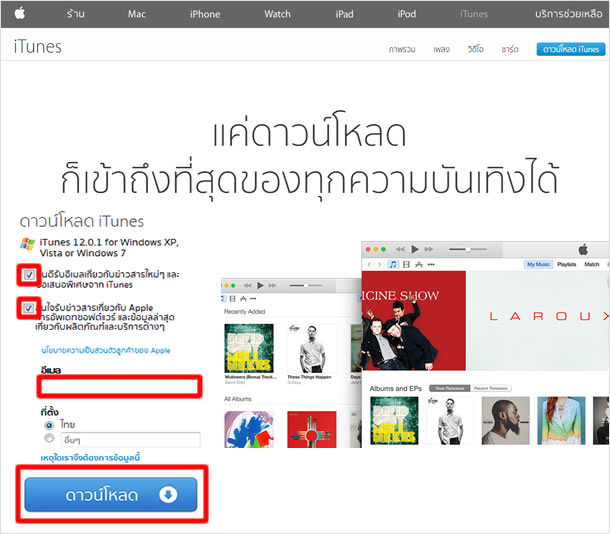
การติดตั้ง iTunes บนเครื่อง PC นั้น CPU ของเครื่อง ต้องเป็น Intel หรือ AMD ความเร็ว 1GHz พร้อม RAM 512MB สำหรับระบบปฏิบัติการที่รองรับคือ Windows XP Service Pack 3 หรือใหม่กว่า,Windows Vista 32 บิท, ส่วน Windows Vista 64 บิท, Windows 7 หรือ Windows 8 ต้องใช้ตัวติดตั้ง iTunes 64 บิท มีพื้นที่ว่างบนดิสก์ 400MB เป็นอย่างน้อย และการเชื่อมต่ออินเทอร์เน็ตบรอดแบนด์เพื่อใช้ iTunes Store
เริ่มต้น ที่ Save file
เมื่อกดปุ่มดาวน์โหลดแล้ว จะมีป๊อปอัพแสดง ให้เลือกคลิกที่ [Save] เพื่อบันทึกไฟล์สำหรับติดตั้ง โปรแกรมไว้ในเครื่องคอมพิวเตอร์ของคุณ (เนื่องจากจะได้ไม่ต้องเสียเวลาดาวน์โหลดอีก หากคุณ มีการติดตั้งโปรแกรมใหม่อีกครั้ง สามารถติดตั้งได้ทันที ในคราวต่อไป)
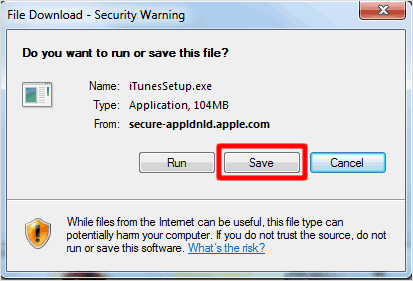
เปิดโฟลเดอร์ ที่จัดเก็บ โปรแกรมการติดตั้ง
เมื่อการดาวน์โหลดเสร็จสิ้น ป๊อปอัพจะแสดงตัวเลือกใหม่ ให้เลือกคลิก [Open Folder] เพื่อไปยังโฟลเดอร์ที่จัดเก็บไฟล์ ที่ดาวน์โหลดมา
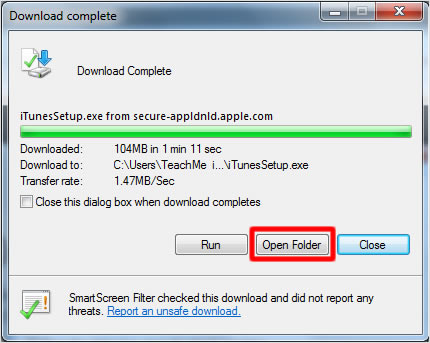
เริ่มการติดตั้ง
ดับเบิ้ล คลิก ไอคอน iTunes
เมื่อมายังโฟลเดอร์ จะมีไอคอน [iTunes Setup.exe] สำหรับใช้ในการติดตั้งแสดงอยู่ ทำการดับเบิ้ลคลิก ที่ไอคอนจากนั้นจะมีป๊อปอัพ ปรากฎขึ้นมาอีก เลือกแตะ ที่ [Run]
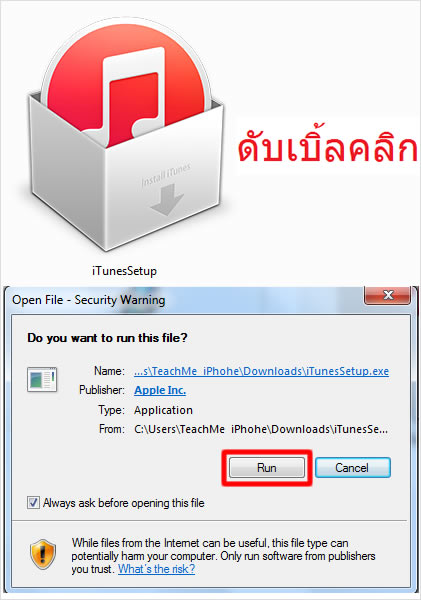
หน้าต่าง ป๊อปอัพถัดมา จะแสดง"ยินดีต้อนรับสู่ iTunes" เลือกคลิกที่ [ต่อไป ›] เพื่อเริ่มการติดตั้ง
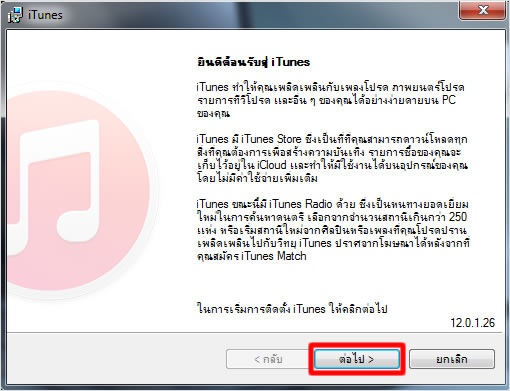
ตัวเลือกการติดตั้ง
สำหรับหน้าต่างนี้ จะเป็นการเลือกพื้นที่ในการ ติดตั้งไฟล์ของ iTunes และเลือก ตัวเลือกการติดตั้ง รวมทั้งภาษาที่ใช้ ในโปรแกรมด้วย คุณสามารถเลือกให้ตรงตามความต้องการได้
เมื่อเสร็จเรียบร้อยแล้ว จึงคลิกที่ [ติดตั้ง]
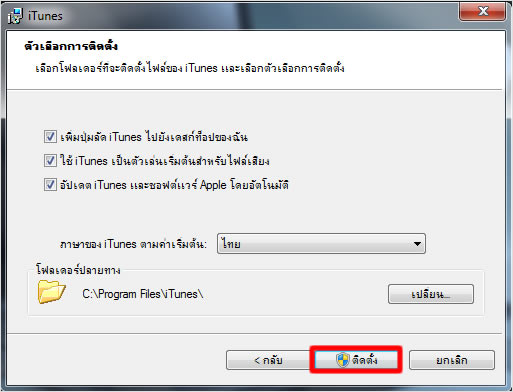
ทำการติดตั้ง
จากนั้นการติดตั้งโปรแกรม บนเครื่องคอมพิวเตอร์ของคุณ จะเริ่มต้นขึ้น แถบสีเขียว เป็นการแสดงความคืบหน้าในการติดตั้ง
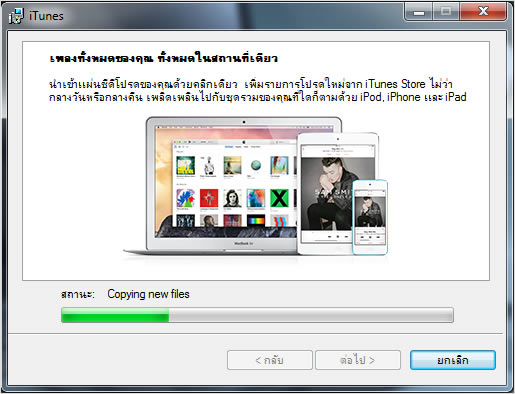
เมื่อการติดตั้งเสร็จสมบรูณ์ ป๊อปอัพแสดง "แสดงความยินดี" ให้ทำการคลิก ตรงปุ่ม [เสร็จ]
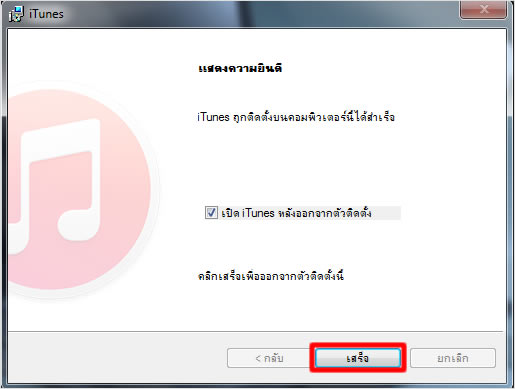
ยอมรับของตกลง
จากนั้น หน้าต่างแสดงข้อตกลงในการใช้ iTunes จะแสดงออกมา ตรวจสอบเนื้อหา แล้วจึงคลิก[ยอมรับ]
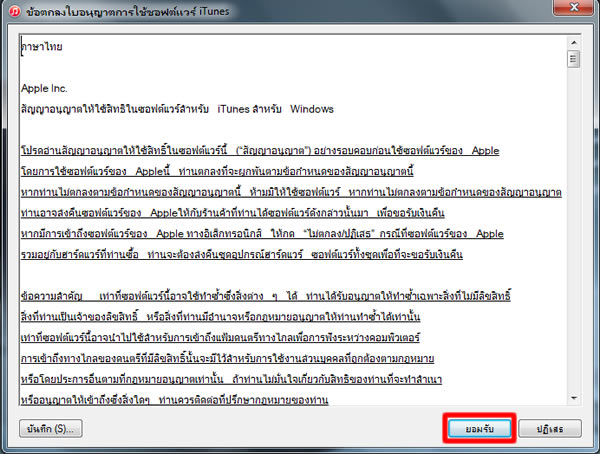
เริ่มต้นใช้งานโปรแกรมใน PC
จากนั้นทำการเริ่มต้นโปรแกรม iTunes บนเครื่องคอมพิวเตอร์ของคุณ หน้าจอแสดงการต้อนรับของโปรแกรม จะปรากฎอยู่ ในมุมด้านซ้ายมือ เป็นการยอมรับการแชร์รายละเอียดต่างของ เพลงหรือภาพยนต์ กับ iTunes
คลิกที่ปุ่ม [เห็นด้วย] เพื่อการแสดงปกอัลบั้ม หรือ ภาพศิลปิน และข้อมูลอื่นที่เกี่ยวข้อง
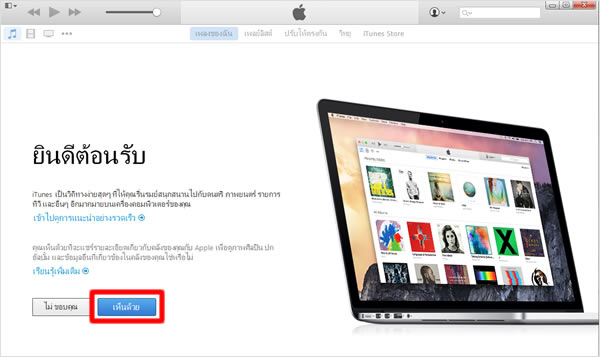
จากนั้นหน้าต่าง จะเริ่มต้นที่ "เพลง" หากคุณแตะที่ [สแกนหาสื่อ] เพลงและวิดีโอใน PCของคุณ จะได้รับการเพิ่มลงใน iTunes รวมทั้งรายการเพลงต่างๆ ที่คุณเคยได้ซื้อไว้ผ่านทาง iTunes Store ก็จะได้รับการเพิ่มเข้ามาด้วยเช่นเดียวกัน

ไฟล์ทั้งหมดจะได้รับการเพิ่มเข้ามา ที่ เมนู "เพลงของฉัน"
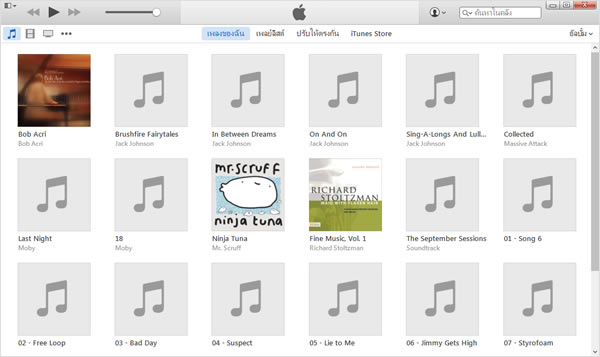
|
|
|
บทความที่เกี่ยวข้อง
| ・วิธีลงเพลง ใน iPhone ด้วยการซิงค์ข้อมูลจาก iTunes |
| ・iOS 8.1.2 มาแล้ว แก้ปัญหา ริงโทน ที่ซื้อผ่าน iTunes ถูกลบ |
iTunes
| ・วิธีอัพเดทเวอร์ชั่น iTunes |
| ・สร้างซีดีจากรายการเพลย์ลิสต์ |
| ・วิธีเพิ่มปกอัลบั้ม (Album artwork) ใน iTunes |
| ・วิธีการซิงค์เพลง แบบเลือกเองได้ ลงใน iPhone |
| ・การนำเข้าเพลงจากCD และไฟล์อื่นๆ |
| ・การติดตั้ง และ ดาวน์โหลด iTunes |
| ・ปิดการเริ่มต้น iTunes โดยอัตโนมัติ |
| ・การสำรองข้อมูล (Backup) ใน iTunes ของ iPhone |
| ・การแสดงเนื้อเพลง บน iPhone และ iTunes |
| ・วิธีเปลี่ยนภาษา ใน iTunes |
| ⇒ อ่านเพิ่มเติม |
